Le reti Wi-Fi rendono facile accedere a Internet senza essere legati a un router o gateway . La maggior parte dei router e dei fornitori di servizi Internet forniscono le proprie apparecchiature di rete con funzionalità avanzate che offrono all'amministratore di rete un maggiore controllo sulla propria rete. Una di queste funzionalità è la capacità di un amministratore di bloccare qualsiasi dispositivo che desiderino dall'uso della loro rete Wi-Fi .
Sebbene la caratteristica sia vantaggiosa, ad alcune persone è stato negato erroneamente l'accesso Wi-Fi, o qualcuno ha cercato di frustrare gli altri bloccando i propri dispositivi. Quindi, se sei qualcuno che desidera accedere a una rete Wi-Fi da cui sono stati bloccati, questo è per te.
Vedremo come accedere al Wi-Fi se sei bloccato.
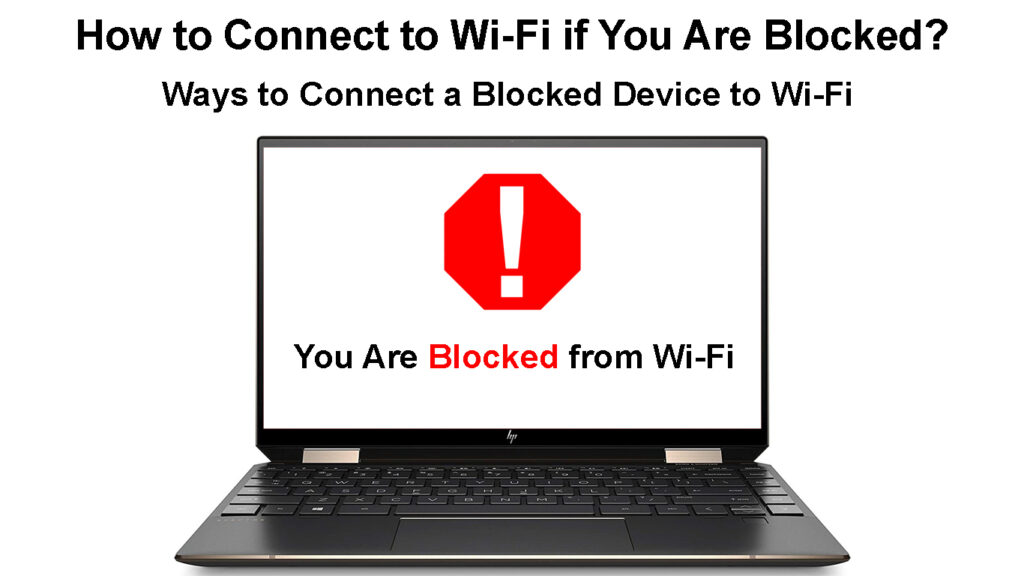
Come mi connetto a Wi-Fi se sono bloccato?
I seguenti suggerimenti ti aiuteranno a connetterti a una rete Wi-Fi su cui sei bloccato;
Chiedi all'amministratore di rete di sbloccare
È raro che qualcuno ti blocchi casualmente dall'uso di una rete Wi-Fi , soprattutto se non li hai tormentati. Pertanto, se riesci a trovare chiunque gestisca la rete su cui sei bloccato, puoi portarlo alla loro attenzione e richiederli umilmente di sbloccarti.
Parlare con l'amministratore di rete è il canale più semplice e diretto che puoi prendere per riguadagnare la connettività Wi-Fi se si è bloccati. Inoltre, parlare con l'amministratore per sbloccare non ha conseguenze, a differenza di bypassare il blocco senza l'autorizzazione o la conoscenza degli amministratori di rete.
Usa un dispositivo diverso
Se l'amministratore è fuori dalla tua portata e hai la password Wi-Fi , la tua prossima opzione migliore è quella di utilizzare un altro dispositivo per connettersi al Wi-Fi bloccandoti.
Tuttavia, questo funzionerà se l'amministratore di rete utilizza un elenco di Deny, non un elenco di consentire.
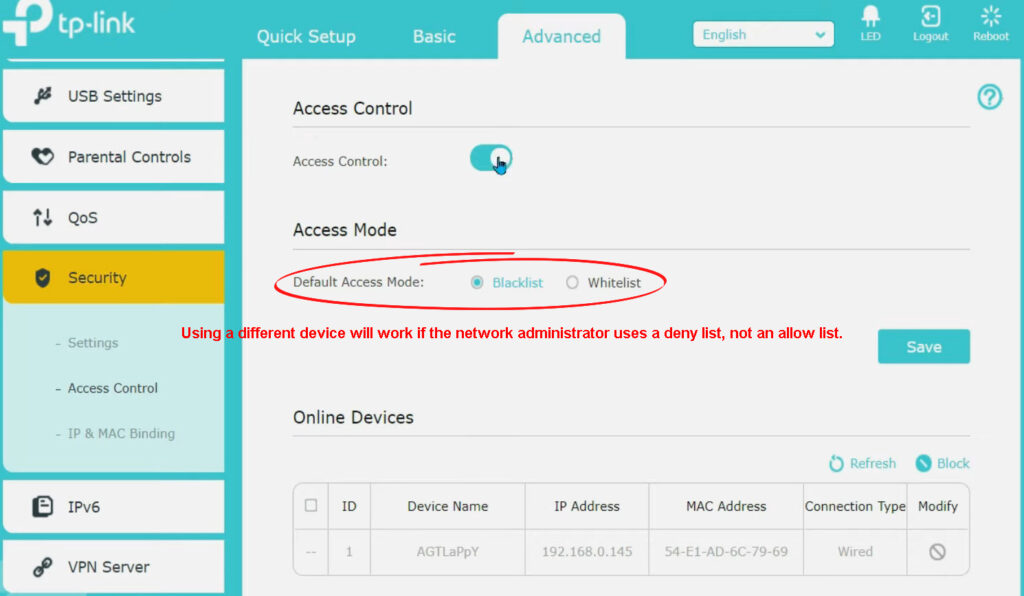
Quando si blocca qualcuno dall'uso del Wi-Fi , si può combinare un elenco di dispositivi e formulare una regola su come il router dovrebbe interagire con quei dispositivi.
Se l'amministratore utilizza un elenco di consentire (whitelist), solo i dispositivi in quell'elenco si connetteranno alla rete Wi-Fi dei router. Supponendo che questo sia il modo in cui l'amministratore ha bloccato il dispositivo dall'uso del Wi-Fi, quindi l'utilizzo di un altro dispositivo non sarà efficace.
Ma se l'amministratore utilizza un elenco/blacklist Deny, è possibile connettersi alla rete Wi-Fi utilizzando un altro dispositivo che non è bloccato. Questo perché le liste nere vengono utilizzate per negare le connessioni ai dispositivi registrati nell'elenco e il tuo nuovo dispositivo non sarà tra i dispositivi registrati.
Come utilizzare il controllo degli accessi (blacklist/whitelist) per bloccare i dispositivi dal router Wi-Fi-TP-Link
Ripristina il router
I reset di fabbrica sono come il Santo Graal della risoluzione dei problemi. Ogni volta che un dispositivo viene ripristinato, tutte le impostazioni nel dispositivo vengono cancellate e vengono implementate le impostazioni fornite con il dispositivo.
Pertanto, è possibile ripristinare il router di fabbrica e impostarlo di nuovo senza averlo bloccato dall'uso del suo Wi-Fi.

Un ripristino di fabbrica è una soluzione credibile se si è l'amministratore di rete e non è possibile sbloccare il dispositivo bloccato utilizzando le impostazioni dei router. Se si seguono questo percorso, ricorda di ripristinare il dispositivo bloccato in modo che non rimangono parametri di blocco residuo su uno dei dispositivi.
La procedura per il ripristino dei router varia a seconda del produttore; Pertanto, consultare il manuale dell'utente per i passaggi effettivi da seguire. In alternativa, visitare il sito Web dei produttori se hanno pubblicato la procedura online.
Ripristina un router Netgear
Modifica l'indirizzo MAC dei dispositivi
Il blocco Wi-Fi è possibile poiché i router notano un indirizzo MAC dei dispositivi e escludono dall'accesso a Internet.
Un indirizzo di controllo dell'accesso multimediale è un codice di identificazione distintivo incorporato in un controller di interfaccia di rete di dispositivi. Il numero esadecimale a 12 cifre viene quindi utilizzato come identificatore univoco di detto dispositivo e i controlli di accesso possono bloccare i dispositivi dalla connessione a una rete Wi-Fi filtrando questi indirizzi.
Cosa sono gli indirizzi MAC?
Gli indirizzi MAC non possono essere modificati poiché sono incorporati nell'hardware dei dispositivi. Ma con un po 'di ingegnosità, puoi mascherare l'indirizzo MAC dei dispositivi utilizzando il suo sistema operativo.
Modificando l'indirizzo, il router non identificherà più il tuo dispositivo, rendendo più semplice la connessione al Wi-Fi.
Si noti che la modifica dell'indirizzo MAC dei telefoni richiederà di root o di jailbreak , che può potenzialmente in mattoni del dispositivo. In alternativa, è possibile utilizzare programmi di terze parti per modificare un indirizzo MAC di dispositivi, ma tali app sono affezionate a essere caricate con malware, il che potrebbe rappresentare ulteriori problemi per il tuo dispositivo.
Lettura consigliata:
- Quali sono le credenziali su una rete Wi-Fi? (Tutto ciò che devi sapere sulle credenziali della rete Wi-Fi)
- Come trovare le precedenti connessioni Wi-Fi su iPhone? (Modi semplici per vedere reti Wi-Fi salvate)
- Come mi connetto a Wi-Fi non garantito su Windows 10? (Istruzioni passo-passo)
Se decidi di parori di parodia o modificare l'indirizzo MAC, assicurati di utilizzare un indirizzo MAC non utilizzato. Se il Mac è già registrato sul router, avrai dispositivi contrastanti sulla rete, che ti esporranno, oppure non sarai in grado di connetterti al Wi-Fi che batte l'intero scopo di modificare l'indirizzo IP.
È possibile modificare l'indirizzo MAC su Windows seguendo i passaggi seguenti:
- Premere i tasti di Windows R, quindi immettere Devmgmt.MSC nella finestra di dialogo per avviare il Gestione dispositivi.
- Quindi, fare clic su Adattatori di rete, fare clic con il pulsante destro del mouse sull'adattatore wireless e quindi le proprietà.
- Vai alla scheda Avanzata la ricerca dell'indirizzo di rete o l'indirizzo amministrato localmente all'interno della casella delle proprietà.
- Seleziona la casella Valore, inserisci il nuovo indirizzo MAC preferito e seleziona OK.
- È possibile confermare se il nuovo Mac è stato implementato avviando CMD e digitando il comando ipconfig /tutti e il tuo Mac verrà visualizzato accanto all'indirizzo fisico.
Modifica dell'indirizzo MAC di Windows 10 (Ethernet e Wi-Fi)
In alternativa, è possibile utilizzare un programma di terze parti come l'indirizzo MAC Technitium che fissa il processo e può suggerire un indirizzo MAC invece di farti formulare uno.

È possibile modificare l'indirizzo MAC su MacOS attraverso i passaggi seguenti:
- Avvia Terminal navigando Finder> Applicazioni
- Fare doppio clic su Utilità> Terminal
- Se hai un indirizzo MAC, si desidera utilizzare, inserisci il comando sudo ifconfig en1 xx: xx: xx: xx: xx: xx, x essendo l'indirizzo MAC.
- Se desideri che il sistema ne generi uno per te, inserisci il comando OpenSSL RAND -HEX6 | sed s /(..)/ 1:/g; S /.$// |
- Una volta che il comando ha emesso un indirizzo MAC, utilizzare il comando sudo sopra per inserire il nuovo Mac sul dispositivo.
- Il dispositivo richiederà di inserire la password nel momento in cui esegui il comando sudo; Immettere la password e hai finito.
È possibile verificare se le modifiche sono state implementate utilizzando il comando ifconfig en1 | grep etere
Modifica dell'indirizzo MAC su un computer MacOS
Si noti che MacOS utilizza EN1 o EN0 per l'adattatore wireless, quindi conferma quale utilizza il tuo premendo e tenendo premuto il pulsante Opzione e quindi facendo clic sul menu Wi-Fi.
Inoltre, il tuo dispositivo tornerà al suo indirizzo MAC iniziale ogni volta che si riavvia, ma puoi utilizzare uno script per garantire un indirizzo MAC diverso ogni volta che si avvia il sistema.
Affidati a un proxy
Un server proxy è un intermediario tra il dispositivo e la connessione Wi-Fi. Pertanto, anziché il dispositivo che si collega direttamente al Wi-Fi, si collega al server proxy e il server proxy si collega a Internet/risorse server.
Il server proxy fungerà quindi da originatore delle richieste di informazioni alla connessione, non al dispositivo che si sta utilizzando.
Quando il server proxy effettua richieste di dati al router, può cambiare gli aspetti della tua richiesta originale e otterrai comunque le informazioni di cui hai bisogno.
Microsoft e Apple hanno istruzioni dettagliate sui rispettivi siti Web su diversi modi per impostare server proxy per macOS e Windows .
Come impostare un server proxy su un dispositivo Android
Usa un programma VPN
Un server proxy non può garantire l'accesso alla rete Wi-Fi, che è dove arrivano le reti private virtuali . Una VPN è una tecnologia di connessione che crittografa i dati utilizzando un server VPN prima di reindirizzare i dati nella destinazione finale.
VPN ha spiegato
La VPN nasconderà il tuo indirizzo IP prima di trasmettere la tua richiesta a destinazione per assicurarti di rimanere inutilizzabile. Invece, il server VPN utilizzerà il proprio indirizzo IP per richiedere le informazioni necessarie.
Il programma crittograferà anche i dati richiesti prima di trasmetterli, in cui la VPN client li decritticherà. Sono disponibili vari programmi VPN, alcuni dei quali sono gratuiti.
Sarebbe meglio utilizzare VPN e proxy credibili poiché robusti router possono facilmente rilevare quelli gratuiti popolari. Una misura che puoi prendere è utilizzare le versioni a pagamento anziché quelle gratuite.
Le VPN sono facili da usare sul telefono in quanto puoi scaricare l'app, pagare la quota di abbonamento, abilitare il programma e riprendere la navigazione senza problemi.
Gli utenti di Windows e MacOS possono anche utilizzare VPN, come dettagliato sui loro siti Web.
Contatta il fornitore di servizi Internet
Se sei bloccato dal far parte della tua rete Wi-Fi di casa e non riesci a capire perché ciò stia accadendo, considera di contattare il tuo fornitore di servizi per ulteriore assistenza.
Tuttavia, dovresti provare altre misure di risoluzione dei problemi in modo che il servizio clienti trovi più un tempo più facile per aiutarti. Se sei stato bloccato da un amministratore di rete che chiama il fornitore di servizi potrebbe non essere di grande aiuto.
Conclusione
Evidentemente, connettersi a una rete Wi-Fi quando si è bloccati è un'attività complicata.
Ma il tuo asporto chiave di questo articolo dovrebbe essere che è immorale e illegale connettersi a qualcuno Wi-Fi se ti hanno bloccato. Tuttavia, se insisti nel provare, tieni presente che non c'è un crimine perfetto. Inoltre, si noti che sono necessarie conoscenze avanzate sui dispositivi e su come si connettono a Wi-Fi per connettersi a una rete Wi-Fi su cui si è bloccati.
